
กำหนดหน้าต่าง iTunes บน PC เอง
คุณสามารถปรับแต่งวิธีที่คุณดูและเล่นเนื้อหา iTunes ของคุณได้ด้วยตัวเอง
ดูหน้าต่าง iTunes ในมุมมองเต็มหน้าจอ
ในการเข้าสู่มุมมองในโหมดเต็มหน้าจอในแอพ iTunes
 บน PC ของคุณ ให้คลิก
บน PC ของคุณ ให้คลิก  ที่มุมขวาบนสุดของหน้าต่าง iTunes
ที่มุมขวาบนสุดของหน้าต่าง iTunesในการออกจากมุมมองในโหมดเต็มหน้าจอ ให้คลิก
 ที่มุมขวาบนสุดของหน้าต่าง iTunes
ที่มุมขวาบนสุดของหน้าต่าง iTunes
ซ่อนหรือแสดงแถบด้านข้าง
ตามค่าเริ่มต้นแล้ว แถบด้านข้างจะแสดงอยู่ คุณสามารถซ่อนได้
ในแอพ iTunes
 บน PC ของคุณ ให้เลือก มุมมอง > ซ่อนแถบด้านข้าง หรือ มุมมอง > แสดงแถบด้านข้าง
บน PC ของคุณ ให้เลือก มุมมอง > ซ่อนแถบด้านข้าง หรือ มุมมอง > แสดงแถบด้านข้าง
หมายเหตุ: แม้คุณจะซ่อนแถบด้านข้าง คุณก็ยังสามารถเข้าถึงรายการทั้งหมดของแถบด้านข้างได้ (เช่น เพลงที่ดาวน์โหลดและเพลย์ลิสต์ของคุณ) จากเมนูที่แสดงขึ้นบนปุ่มคลัง
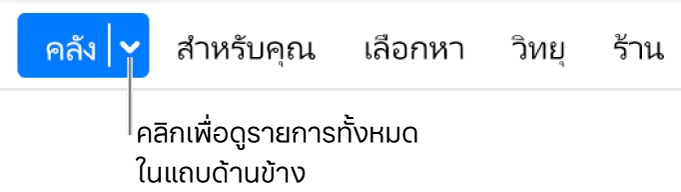
เพิ่มรายการไปยังแถบด้านข้างของคลัง
คุณสามารถกำหนดแถบด้านข้างของคลังได้เองใน iTunes ตัวอย่างเช่น คุณอาจจะต้องการดูรายการอัพเดทล่าสุดที่เกิดขึ้นกับคลังของคุณอย่างสะดวก
ในแอพ iTunes
 บน PC ของคุณ ให้เลือก มุมมอง > แสดงแถบด้านข้าง
บน PC ของคุณ ให้เลือก มุมมอง > แสดงแถบด้านข้างในแถบด้านข้าง ให้วางตัวชี้ค้างไว้บนคลัง แล้วเลือก แก้ไข
เลือกรายการที่คุณต้องการเห็นในแถบด้านข้าง และเลิกเลือกรายการที่คุณไม่ต้องการเห็น
คลิก เสร็จสิ้น